Las mejores formas de transferir videos de Mac a iPhone
Subí un video a mi Mac Book que fue tomado con una cámara, se muestra en mi biblioteca de iTunes, pero cuando sincronizo mi iPhone, ¿no se transfiere? ¿El archivo es demasiado grande? ¿Cómo puedo transferir videos de Mac a mi nuevo iPhone 12?
Si tienes algún problema con cómo transferir videos de Mac a iPhone, este artículo es lo que necesitas. Debería:
- Descarga la alternativa de iTunes para ayudarte a importar videos de iPhone a Mac.
- Conecte su iPhone a Mac.
- Selecciona los vídeos.
- Exporta videos de iPhone a Mac.

Parte 1. Convierte y transfiere videos de Mac a iPhone sin iTunes [iPhone 12 incluido]
Si el video que vas a transferir de Mac a iPhone no es compatible con iTunes, o si vas a usar otra Mac para copiar videos a tu iPhone 12/X/8/7/6S/6 (Plus)/5S /5, deberías probar DrFoneTool – Administrador de teléfono (iOS). Le permite transferir casi cualquier video desde cualquier Mac a iPhone con una velocidad de transferencia rápida. DrFoneTool le permite convertir audio o videos automáticamente a un formato compatible con iOS mientras transfiere archivos desde la computadora a su iPhone/iPad/iPod. Y nunca borra ningún dato de tu iPhone. Vea cómo usarlo para transferir videos de Mac a iPhone sin iTunes.

DrFoneTool – Administrador de teléfono (iOS)
Transferir videos de Mac a iPhone/iPad/iPod sin iTunes
- Transfiera, administre, exporte/importe su música, fotos, videos, contactos, SMS, aplicaciones, etc.
- Haga una copia de seguridad de su música, fotos, videos, contactos, SMS, aplicaciones, etc. en la computadora y restáurelos fácilmente.
- Transfiere música, fotos, videos, contactos, mensajes, etc. de un teléfono inteligente a otro.
- Transfiere archivos multimedia entre dispositivos iOS e iTunes.
- Totalmente compatible con iOS 7 a iOS 14 y iPod.
Paso 1. Descargue e instale DrFoneTool – Phone Manager (iOS) en Mac
Haga clic en el botón Descargar para obtener el paquete de instalación de DrFoneTool (Mac) – Phone Manager (iOS). Después de descargarlo, instálelo de inmediato en su Mac. Para transferir videos de Mac a iPhone, inícielo y conecte su iPhone con su Mac a través de un cable USB.

Paso 2. Copie videos de Mac a iPhone
Puedes ver que hay un Videos opción en la parte superior. Haga clic en él para ver el panel de control de video. En la ventana, puede ver la pestaña ‘+Añadir’.

Aparecerá una nueva ventana, explore sus videos. Haga clic en Abrir para transferir videos de Mac a iPhone directamente. Todo el proceso de transferencia de videos de Mac a iPhone con DrFoneTool (Mac) – Phone Manager (iOS) solo toma unos segundos.

Puedes ver el video en tu iPhone ahora.
Si el video que está transfiriendo a su iPhone no es compatible con su iPhone, entonces hay una ventana emergente que le indica que los convierta primero. Simplemente haga click Convertir. Después de la conversión, el video se transferirá a su iPhone al instante.
Verifica cómo transferir videos de Mac a iPhone Camera Roll.
Parte 2. Cómo transferir videos de Mac a iPhone con iTunes [iPhone 12 incluido]
Si los videos que planea sincronizar de Mac a iPhone están en formato MP4, M4V o MOV, entonces puede usar iTunes para ponerlos en su Mac. De lo contrario, debe probar DrFoneTool (Mac) – Phone Manager (iOS) para transferir videos de Mac a iPhone. Convertirá videos incompatibles con iPhone a un formato compatible con iPhone. A continuación se muestran los pasos para sincronizar videos de Mac a iPhone con iTunes.
Paso 1. Agregar videos a la biblioteca de iTunes
Inicie iTunes y haga clic en iTunes Declarar impuestos menú, que está en el lado derecho del pequeño logotipo de Apple en la parte superior izquierda. Hacer clic Agregar a la biblioteca para buscar en su computadora los videos que desea transferir de Mac a iPhone y agregarlos a la biblioteca de iTunes.
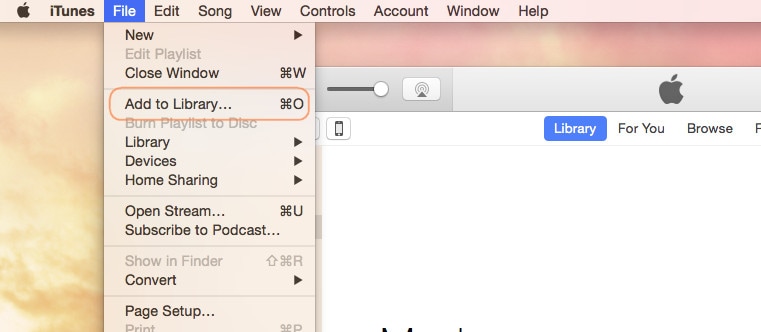
Paso 2. Conecta tu iPhone con tu Mac
Use el cable USB de su iPhone para conectar su iPhone con su Mac. Hacer clic Menú Ver de iTunes > Mostrar barra lateral. Después de eso, de forma predeterminada, puede ver que su iPhone está en DISPOSITIVOS en la barra lateral. Haz clic en tu iPhone. Y luego, en el lado izquierdo de la ventana, puede ver el Películas lengüeta.
Paso 3. Transmitir video desde Mac a iPhone
Haga clic en el Películas pestaña en el lado izquierdo de iTunes Windows. Y luego marque la opción Sincronizar peliculas. Y luego puede ver que los videos que ha agregado a la Biblioteca de iTunes de antemano aparecen en el área de Películas. Marque los necesarios y haga clic en Aplicar para transferir videos de Mac a iPhone.
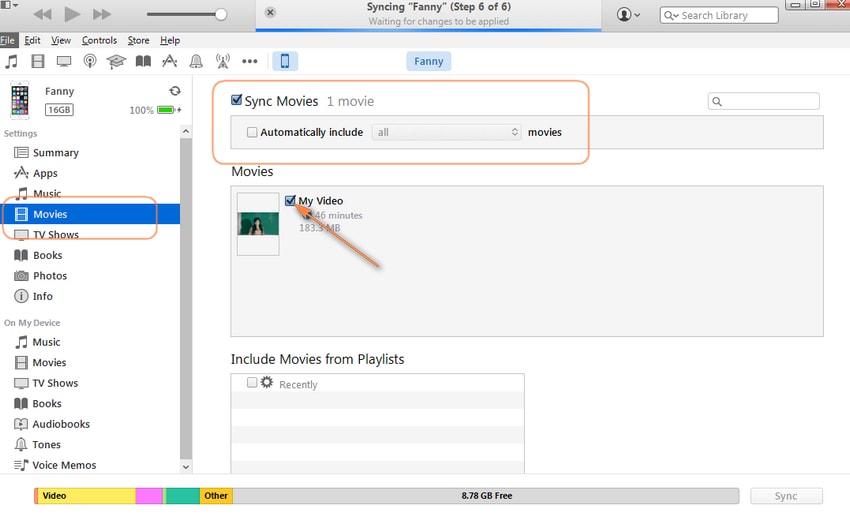
Solución de problemas: Transferir videos de Mac a iPhone y de iPhone a Mac
Pregunta 1: ¿Cómo transferir el video que grabé desde el iPhone 12 a mi Mac? Tengo iCloud y Photo Stream. iPhoto no aparece en ninguno de mis videos. Veo que algunas personas dicen ‘enviarlo por correo electrónico’. No conozco ningún ISP que permita enviar por correo electrónico algo del tamaño de un video.
Respuesta Si el video grabado por su iPhone 12/X/8/7/6S/6 (Plus) es demasiado grande para enviarlo por correo electrónico a Mac, tiene otras opciones, como usar una herramienta de terceros para transferir videos de iPhone a Mac directamente. o usando Vista previa o Captura de imagen en su Mac para importar videos de iPhone a Mac. Para conocer los detalles de las formas mencionadas anteriormente, eche un vistazo a las siguientes partes.

Pregunta #2: Subí un video a mi MacBook y quiero copiar el video de mi Mac a mi iPhone. Sin embargo, parece que iTunes simplemente se niega a funcionar. ¿Cómo puedo transferir videos de Mac a iPhone?
Respuesta Si tiene algún problema con el uso de iTunes para transferir videos de Mac a iPhone, es posible que necesite una herramienta adicional para copiar videos de Mac a iPhone sin iTunes.
Transferir videos de Mac a iPhone es un trabajo bastante fácil con la ayuda de DrFoneTool – Phone Manager (iOS). Además, también te puede dar un gran favor al transferir otros datos de Mac a iPhone, como Fotos, Música, Audiolibros, iTunes U, etc. Y si quieres importar un álbum de fotos de iPhone a mac, DrFoneTool también puede ayudarte. ¿Por qué no descargarlo e intentarlo? Si esta guía te ayuda, no olvides compartirla con tus amigos.
últimos artículos

